Bootstrap - スライダー デモ:初級者向けの包括ガイド
こんにちは、Web開発者志望の皆さん!今日は、Bootstrapスライダーの世界に一緒に飛び込んでいきましょう。あなたの近所の親切なコンピュータ先生として、私はこの冒険をステップバイステップで案内します。お気に入りの飲み物を手に取り、リラックスして、一緒に進めましょう!
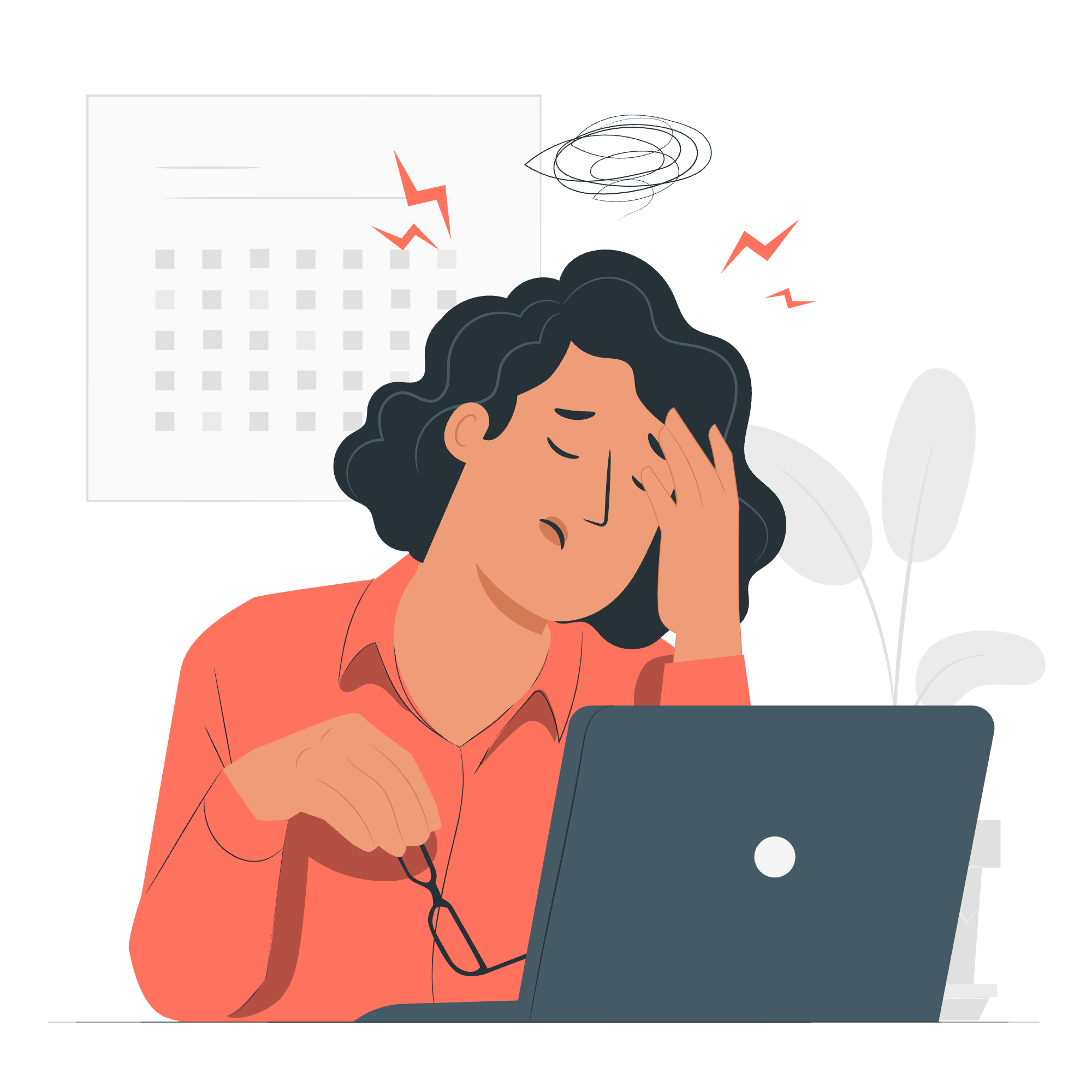
Bootstrap スライダーとは?
コードを書き始める前に、まず理解しておきましょう。Bootstrapスライダーは、ユーザーがバー上でハンドルをスライドさせることで範囲内の値を選択できるユーザーインターフェースコンポーネントです。これは、古いラジオのボリュームスライダーのデジタル版のようなものです - すごくないですか?
Bootstrap スライダーを使う理由
スライダーは以下のような用途に非常に適しています:
- 範囲内の数値を選択する
- ボリュームや明るさなどの設定を調整する
- 範囲に基づいてデータをフィルタリングする(例えば、ショッピングサイトでの価格範囲)
これらの用途とその有用性を理解したところで、コードを手に取りましょう!
Bootstrap 環境の設定
まず第一に、Bootstrap環境を設定します。心配しないでください。スマートフォンの新規設定よりも簡単です!
ステップ1: Bootstrap CSSとJSをインクルード
HTMLファイルの <head> セクションに以下の行を追加します:
<link href="https://cdn.jsdelivr.net/npm/[email protected]/dist/css/bootstrap.min.css" rel="stylesheet">
<script src="https://cdn.jsdelivr.net/npm/[email protected]/dist/js/bootstrap.bundle.min.js"></script>これらの行は、Bootstrapをコードパーティに招待するようなものです。必要なすべてのスタイルと機能を持ってきます。
最初のBootstrap スライダーの作成
さあ、基本的なスライダーを作成しましょう。トーストを作るのと同じくらい簡単です - ちょっと複雑かもしれませんが、慣れると簡単です!
ステップ2: HTML構造
HTMLボディに以下のコードを追加します:
<div class="container mt-5">
<h2>私の最初のBootstrap スライダー</h2>
<input type="range" class="form-range" min="0" max="100" step="1" id="customRange">
<p>値: <span id="rangeValue"></span></p>
</div>これを分解すると:
-
<div class="container mt-5">: 一定のトップマージンを持つコンテナを作成します。 -
<input type="range">: これが私たちのスライダーインプットです。 -
class="form-range": このBootstrapクラスでインプットをスライダーとしてスタイルを適用します。 -
min="0" max="100" step="1": 最小、最大、ステップ値を設定します。 -
<p>値: <span id="rangeValue"></span></p>: 選択された値を表示します。
ステップ3: JavaScriptの魔法
スライダーをインタラクティブにするために、JavaScriptを追加します:
<script>
const slider = document.getElementById('customRange');
const output = document.getElementById('rangeValue');
output.innerHTML = slider.value; // デフォルトのスライダー値を表示
// スライダーハンドルをドラッグするたびに現在のスライダー値を更新
slider.oninput = function() {
output.innerHTML = this.value;
}
</script>このスクリプトは以下の2つのことを行います:
- スライダーの初期値を表示します。
- スライダーを移動するたびに表示される値を更新します。
スライダーのカスタマイズ
基本的なスライダーが完成したので、少し凝らしてみましょう。デザイナーの帽子をかぶりましょう!
ステップ4: スタイルの追加
以下のカスタムCSSを追加して、スライダーを魅力的にします:
<style>
.custom-range {
width: 300px;
}
.custom-range::-webkit-slider-thumb {
background: #007bff;
}
.custom-range::-moz-range-thumb {
background: #007bff;
}
</style>これをHTMLファイルの <head> セクションに追加します。スライダーの幅を変更し、ハンドル(ドラッグする部分)を青色にします。
ステップ5: 双方向スライダーの作成
少し進んだもの、双方向スライダーを作成してみましょう:
<div class="container mt-5">
<h2>価格範囲セレクター</h2>
<div class="row">
<div class="col-sm-6">
<input type="range" class="form-range custom-range" min="0" max="1000" step="10" id="minPrice">
<p>最小価格: $<span id="minValue"></span></p>
</div>
<div class="col-sm-6">
<input type="range" class="form-range custom-range" min="0" max="1000" step="10" id="maxPrice">
<p>最大価格: $<span id="maxValue"></span></p>
</div>
</div>
</div>それに対応するJavaScript:
<script>
const minSlider = document.getElementById('minPrice');
const maxSlider = document.getElementById('maxPrice');
const minOutput = document.getElementById('minValue');
const maxOutput = document.getElementById('maxValue');
minOutput.innerHTML = minSlider.value;
maxOutput.innerHTML = maxSlider.value;
minSlider.oninput = function() {
minOutput.innerHTML = this.value;
if (parseInt(this.value) > parseInt(maxSlider.value)) {
maxSlider.value = this.value;
maxOutput.innerHTML = this.value;
}
}
maxSlider.oninput = function() {
maxOutput.innerHTML = this.value;
if (parseInt(this.value) < parseInt(minSlider.value)) {
minSlider.value = this.value;
minOutput.innerHTML = this.value;
}
}
</script>これは、価格範囲を選択するための二つのスライダーを作成します。スクリプトは、最小価格が最大価格を超えないように、そしてその逆も同様に保つようにします。
結論
おめでとうございます!あなたは初めてのBootstrap スライダーを作成しました。単純なシングルスライダーから複雑な双方向範囲セレクターまで、多くのことをカバーしました。実践が熟達の鍵ですので、さまざまなスタイルや機能を試してみてください。
以下に、私たちが学んだことを簡単にまとめます:
| 概念 | 説明 |
|---|---|
| Bootstrap 設定 | HTMLにBootstrap CSSとJSをインクルード |
| 基本スライダー | シンプルな範囲インプットをBootstrapでスタイルを適用 |
| JavaScript インタラクション | JavaScriptを使ってスライダーの値を表示および更新 |
| カスタムスタイル | カスタムCSSを使ってスライダーの外観を変更 |
| 双方向スライダー | 二つのスライダーを使って価格範囲を選択 |
成功への道をスライディングし続け、编程を楽しんでください!
Credits: Image by storyset
